Jak sprawić, by Windows wyglądały jak macOS Tahoe 26
Opublikowany: 2025-07-13Apple niedawno zakończył tegoroczną WWDC. Co zaskakujące, aktualizacje wcale nie wydawały się nudną iteracją. Apple nie tylko usprawniło swój schemat nazewnictwa oprogramowania, ale samo oprogramowanie zyskało poważną przebudowę. WWDC w końcu poczuło intrygujące po długim oczekiwaniu, gdy Apple podniósł zasłony, aby ujawnić zupełnie nowy interfejs inspirowany płynami, który na szczęście nie zawierał nowego pakietu ikon, ale pełnego przeglądu.
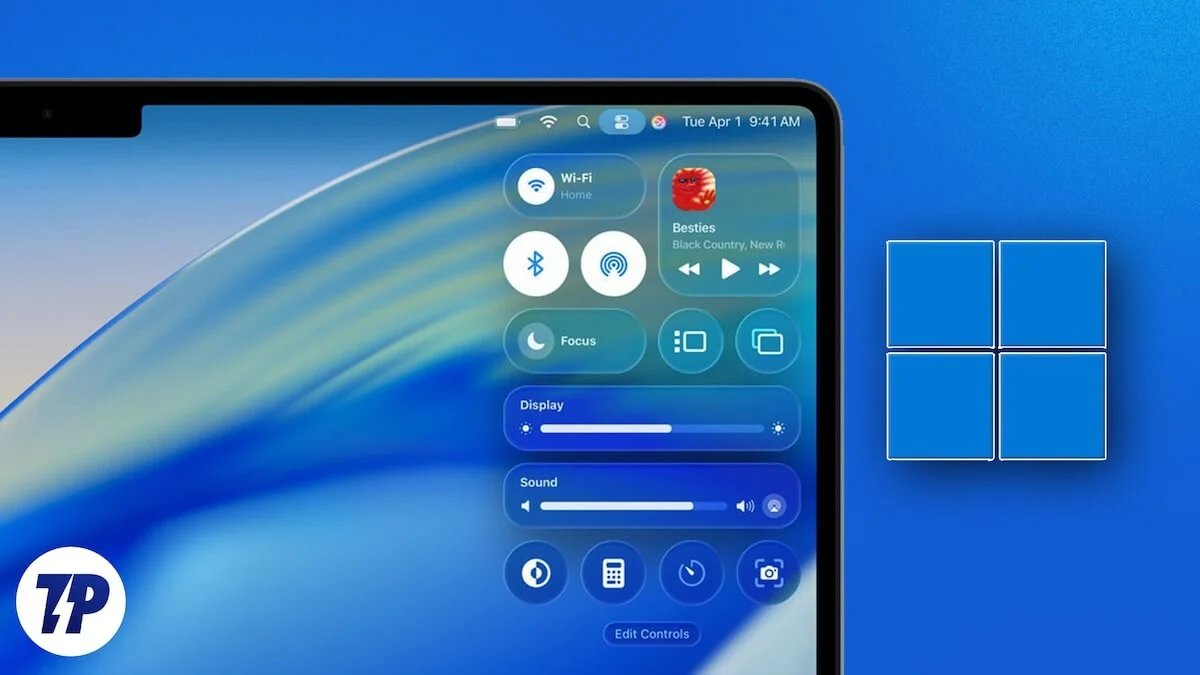
Nowo ogłoszony MacOS 26 Tahoe widzi również włączenie nowego języka Apple Płyn Glass Design. Jednak z przodu systemu Windows użytkownicy zaczęli rozpoznać podobieństwo do Windows Vista niemal natychmiast. Jak zawsze użytkownicy systemu Windows lubią dostosowywania na zupełnie innym poziomie. Niezależnie od tego, czy chcesz posmakować macOS Tahoe 26, czy przeżyć Windows Vista, ten przewodnik, jak sprawić, by komputer z systemem Windows wyglądał jak macOS Tahoe 26 z pewnością cię podnieci. Chodźmy!
Spis treści
MacOS Tahoe 26 Tapety dla Windows
Pierwszym i niewątpliwie najłatwiejszym sposobem na nadanie komputera Windows natychmiastowe wyczucie macOS Tahoe 26 jest ustawianie tapety MacOS Tahoe. Apple wypuszcza nową tapetę towarzyszącą każdą nową wersję macOS. Nie tylko to, Apple uwalnia zarówno tryby jasne, jak i ciemne, więc użytkownicy w trybie nocnym nie poczują się pominięci. Zastosowanie nowej tapety na komputerze z systemem Windows jest tak proste, jak to tylko możliwe i można go wykonać przy użyciu wyżej wymienionych kroków:
- Zacznij od pobrania macOS Tahoe 26 Tapety. Ten link ma wszystkie nowe tapety MacOS 26.
- Kliknij preferowany motyw tapety i kliknij Pobierz .
- Otwórz ustawienia komputera.
- Przełącz na zakładkę personalizacyjną z lewej kolumny. Stamtąd udaj się do ustawień tła .
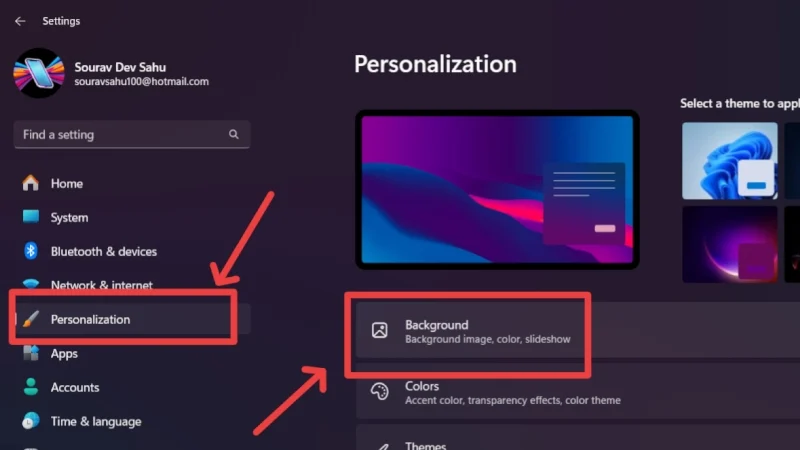
- Upewnij się, że typ tła jest ustawiony na „Picture” w pierwszej opcji. Kliknij opcję Przeglądaj w następnej opcji.
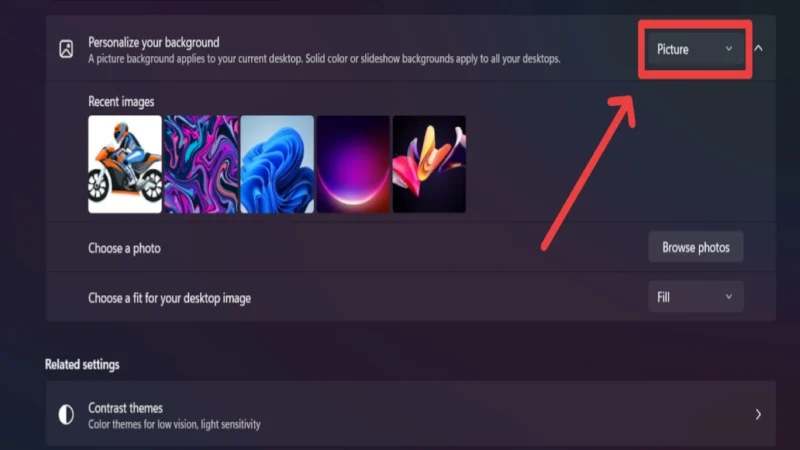
- Przejdź i wybierz pobraną tapetę, klikając na zdjęcie .
Tę samą tapetę można ustawić na ekranie blokady, odwiedzając ustawienia ekranu blokady w ustawieniach personalizacji i podążając za tymi samymi krokami jak powyżej. Upewnij się, że opcja obok „Pokaż zdjęcie tła ekranu blokady na ekranie logowania ” jest umożliwiająca osiągnięcie jeszcze lepszego wyglądu ekranu blokady.
kursory macOS dla systemu Windows
Nie choć nie wyłącznie dla MacOS Tahoe 26, posiadanie prawidłowego zestawu kursorów jest równie niezbędne do osiągnięcia pełnego wyglądu macOS w systemie Windows, do którego dążymy. W końcu nie chciałbyś, aby ktoś wskazał niewielką niespójność. Zrobić to -
- Odwiedź ten link, aby pobrać kursory macOS dla systemu Windows 11. Kliknij ikonę pobierania , aby rozpocząć instalowanie pakietu ikon na komputerze. Może być konieczne zalogowanie się na swoje konto Devinatart.
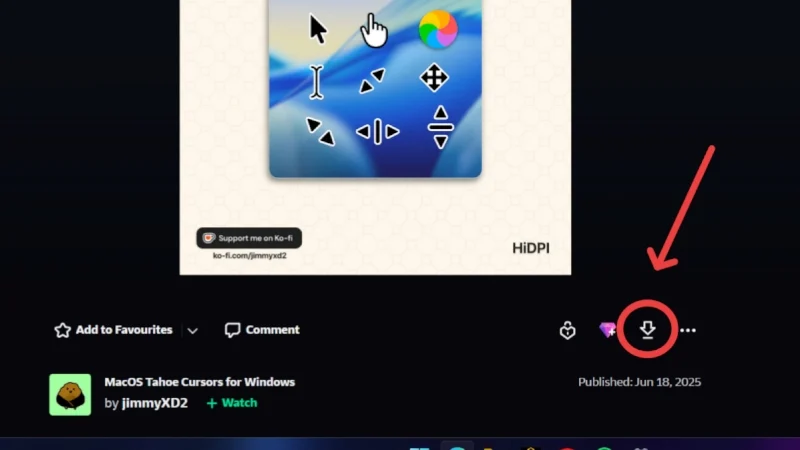
- Po zainstalowaniu pliku zlokalizuj go w eksploratorze pliku i wybierz go. Kliknij opcję wyodrębniania wszystkich z górnego paska narzędzi, a następnie kliknij wyodrębnij , aby wyodrębnić całą zawartość pliku zip do wybranej lokalizacji.

- Znajdź i otwórz wyodrębniony folder. W nim otwórz folder o nazwie MacOS Tahoe Cursors .
- Otwórz folder o nazwie Tail , a następnie bez cienia .
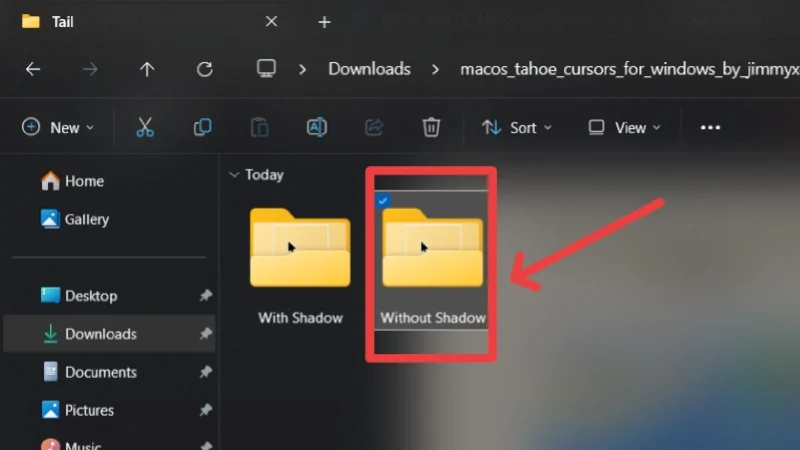
- Kliknij prawym przyciskiem myszy plik o nazwie Instaluj i wybierz Instaluj . Wybierz Otwórz , aby ominąć ostrzeżenie bezpieczeństwa i zainstaluj plik na komputerze.
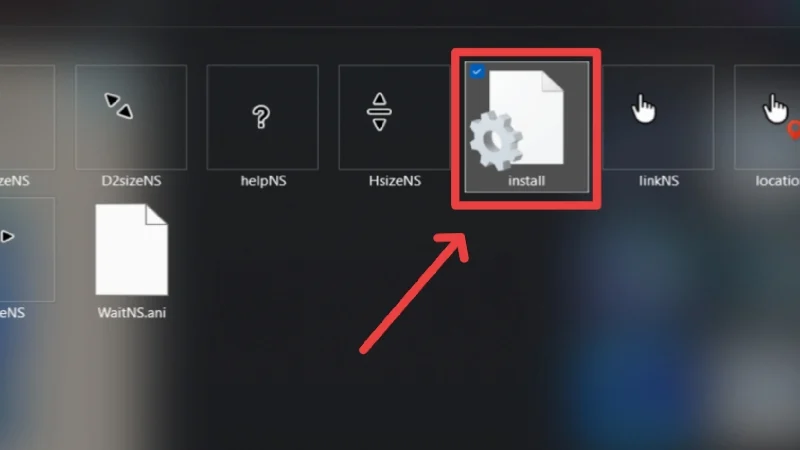
- Po pomyślnym zainstalowaniu pliku kliknij klawisz Windows na klawiaturze i przejdź do ustawień zmiany wskaźnika myszy lub prędkości, wyszukując go.
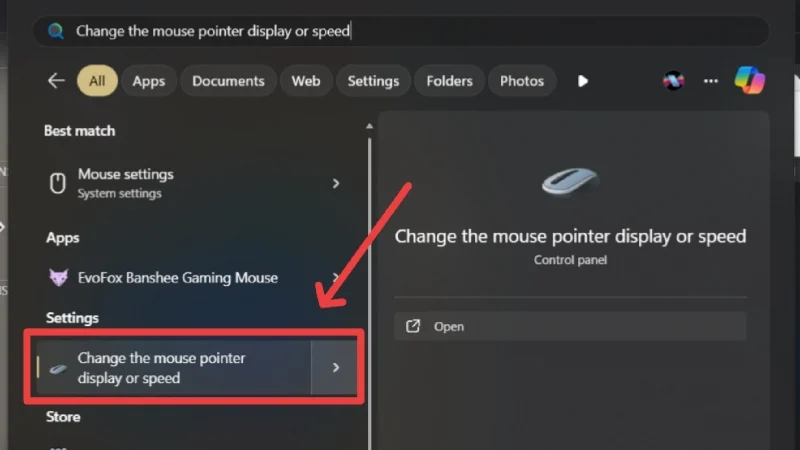
- Przełącz kartę wskaźników z góry i wybierz MacOS Tahoe Cursor (No Shadow) pod schematem .
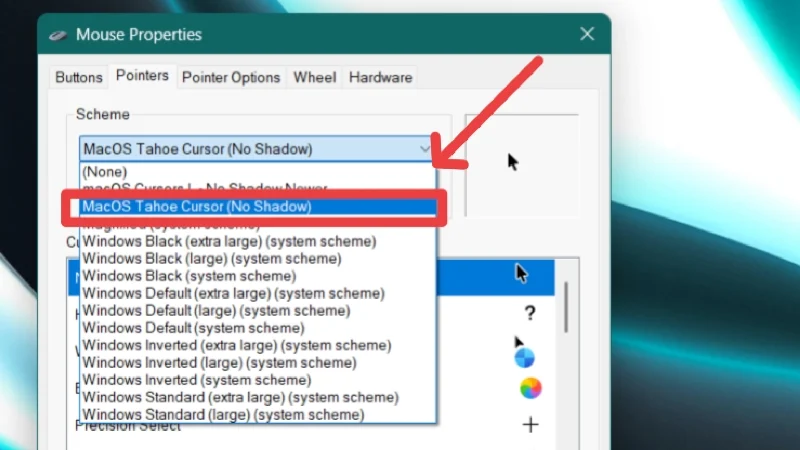
- Kliknij Zastosuj , a następnie OK, aby zobaczyć twoje zmiany.
Widget macOS dla systemu Windows
Widżety zawsze były znakiem rozpoznawczym macOS. Apple lubi prezentować swoją imponującą kolekcję widżetów w swoich systemach operacyjnych, a macOS nie jest wyjątkiem. Chociaż Windows nie implementuje widżetów tak otwarcie. W rzeczywistości domyślny wygląd ekranu głównego systemu Windows 11 wcale nie zawiera widżetów. Jednak, aby uzyskać pełny wygląd MacOS Tahoe 26, konieczne jest posiadanie widżetów na ekranie głównym komputera Windows. Jest to tak proste, jak stwierdza poniższa procedura -
- Odwiedź ten link, aby pobrać najnowszą wersję pakietu widżetu Uwidgets . Ponieważ większość nowoczesnego komputera Windows jest zgodna z protokołem x64, zalecamy pobranie pliku Win-X64.zip .
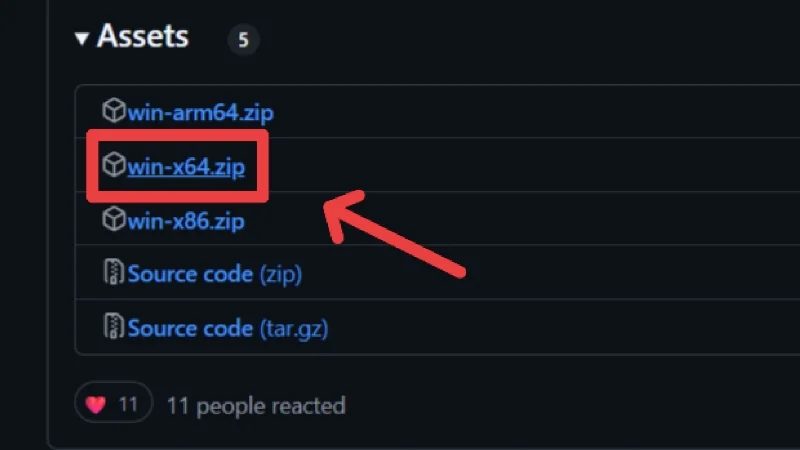
- Przejdź i wybierz pobrany plik zip. Wybierz opcję wyodrębniania z paska narzędzi, aby wyodrębnić zawartość folderu do wybranej lokalizacji.

- Otwórz wyodrębniony folder, a następnie folder Win-X64 , a następnie zainstaluj aplikację UWidgets , klikając dwukrotnie ikonę aplikacji.
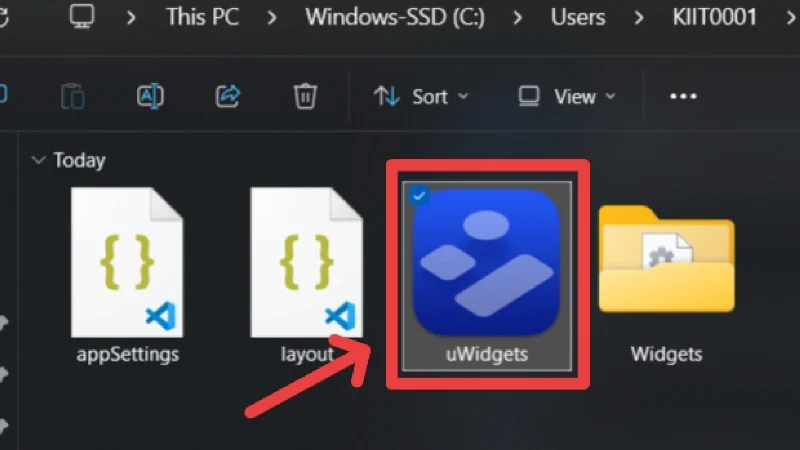
- Jeśli komputer wyświetla ostrzeżenie lub komunikat „Windows chroniony komputer”, pomij go, klikając więcej informacji , a następnie uruchom .
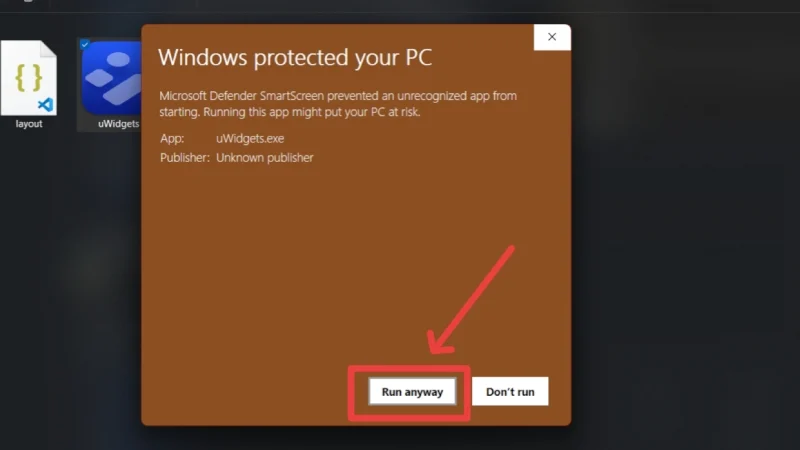
- Po otwarciu aplikacji użyj lewego paska narzędzi, aby przeciągnąć i upuścić wymagane widżety na ekran główny komputera.
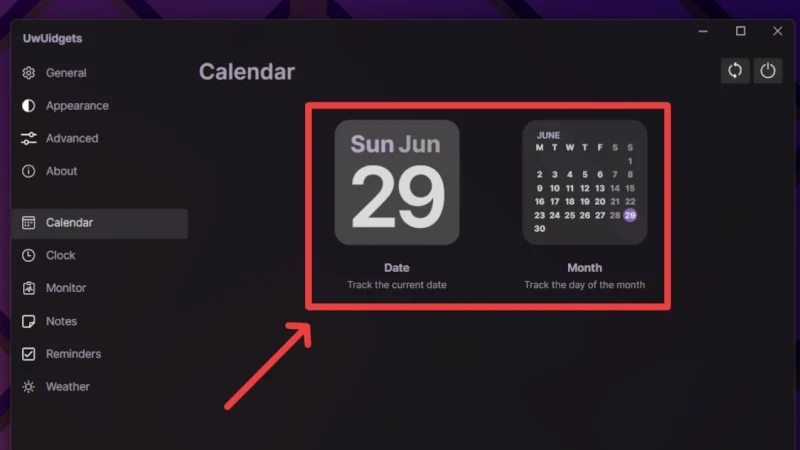
- Aby edytować dodany widżet, kliknij prawym przyciskiem myszy widżet, aby dostosować jego ustawienia (lokalizacja, metryka, jednostki i inne), a także jego rozmiar. Możesz zrobić to samo i usunąć widżet, klikając wyświetloną opcję Usuń widżet . Dodatkowo możesz również użyć suwaka , który pojawia się w prawym dolnym rogu, gdy unosicie się nad widżetem.
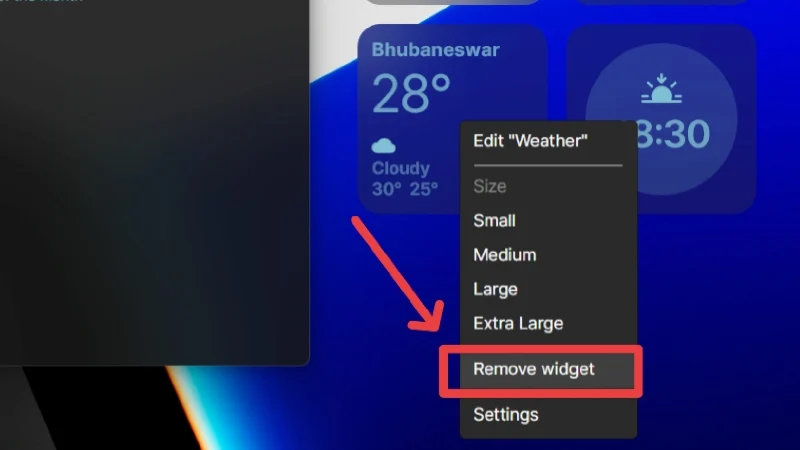
- Aby osiągnąć jeszcze bardziej autentyczny wygląd, przełącz kartę wyglądu z lewej kolumny i wybierz piątą opcję w ramach , zastosuj motyw .
- Przewiń w dół i eksperymentuj z ustawieniami poziomu krycia, aby przyjrzeć się bliżej. Jeśli kołyszesz ciemną tapetę, zalecamy utrzymanie poziomów krycia do zera.
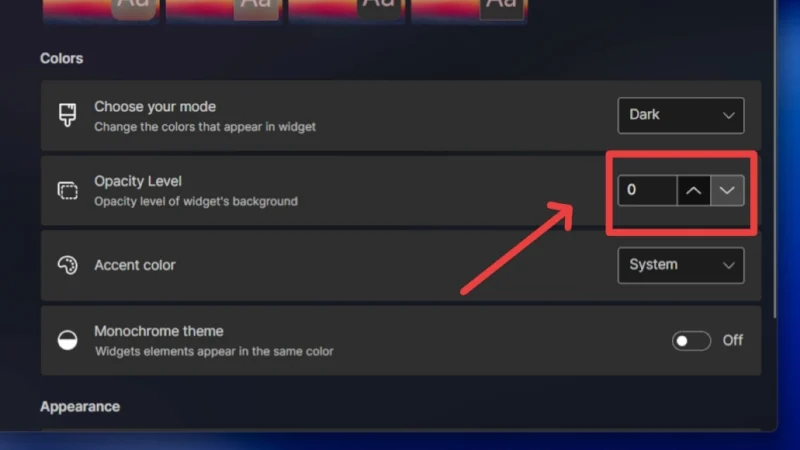
- Jeśli wolisz nie mieć białego tekstu zamiast kolorowego tekstu, wyłącz przełącznik obok opcji motywu monochromatycznego .
W ten sposób przyniesie słynne widżety macOS na komputer z systemem Windows. Możesz edytować dodatkowe ustawienia widżetu pod kartą DVanced w lewej kolumnie. Pozwala dostosować promień rozmiaru, marginesu i narożnika widżetów.
Eksplorator plików macOS dla systemu Windows
Po widżetach, tapetach i kursorze nadszedł czas, aby zmienić domyślny eksplorator plików w systemie Windows. Eksplorator plików zawsze był odleżyn z tą matową szarością (lub zwykłym białym, jeśli używasz trybu świetlnego). Eksplorator plików macOS lub Finder wydaje się być znacznie czystszy i bardziej zorganizowany. Ponadto nie możemy zapomnieć o sterowaniu okiennym lewicowym. Aby zdobyć je na komputerze z systemem Windows -

- Odwiedź stronę Python-7TSP Github i pobierz plik Python-7TSP-0.1.zip na komputer.
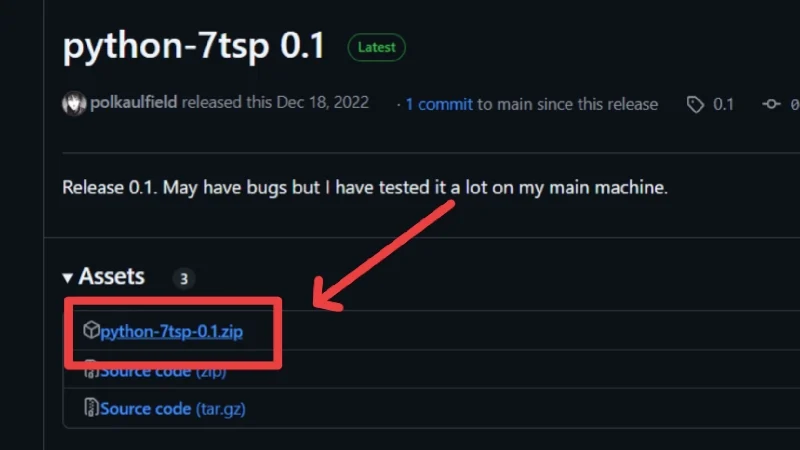
- Przejdź i wybierz pobrany plik zip. Wybierz opcję wyodrębniania z paska narzędzi, aby wyodrębnić zawartość folderu do wybranej lokalizacji.
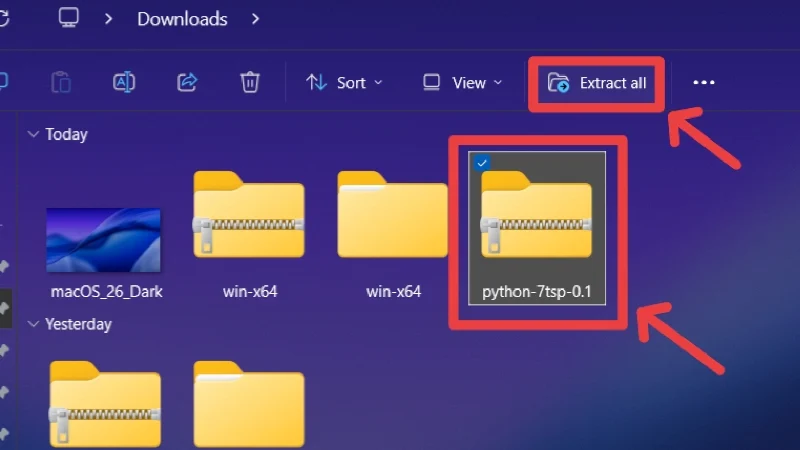
- Odwiedź ten link, aby pobrać motyw macOS dla systemu Windows 11 na komputerze. Kliknij ikonę Pobierz , aby rozpocząć instalowanie pakietu ikon na komputerze. Może być konieczne zalogowanie się na swoje konto Devinatart.
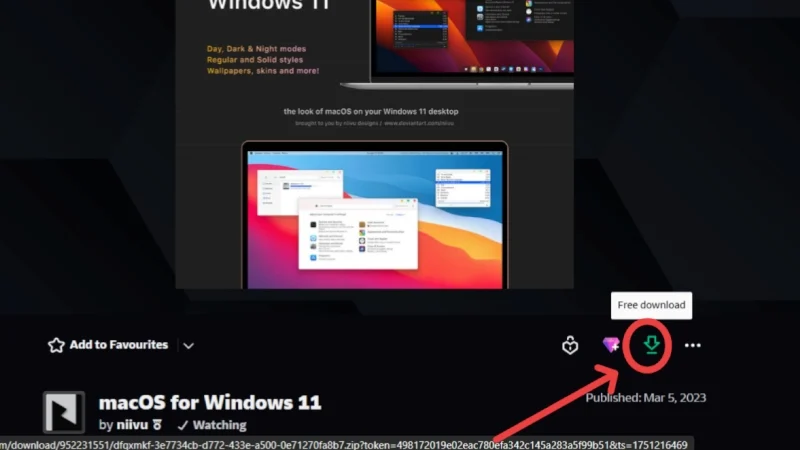
- Ponownie, przejdź i wybierz pobrany plik zip. Wybierz opcję wyodrębniania z paska narzędzi, aby wyodrębnić zawartość folderu do wybranej lokalizacji.
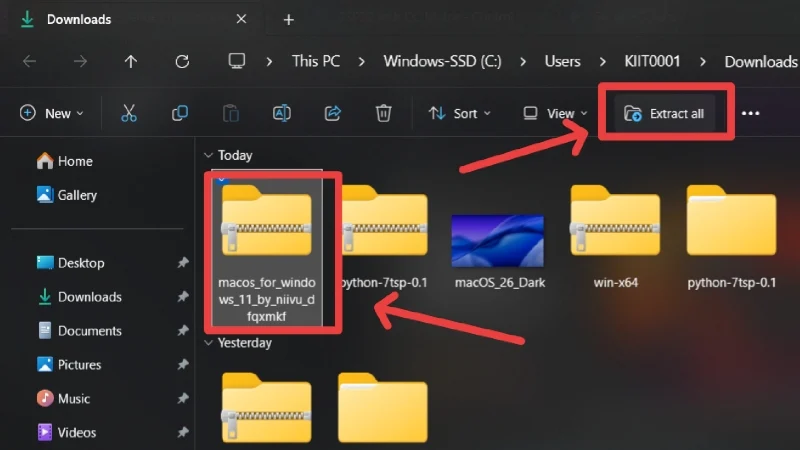
- Otwórz wyodrębniony folder, aż dotrzesz do folderu o nazwie motyw ikon 7TSP . Otwórz to.
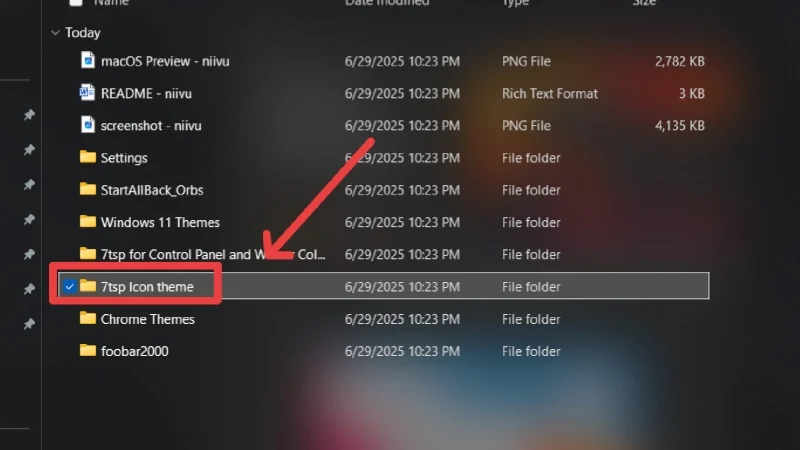
- Zmień nazwę MacOS Blue. 7z.ReMove na 7TSP MacOS Blue.7z , przyjmując wszystkie ostrzeżenia. Wytnij przemianowany plik za pomocą skrótu klawiatury Ctrl + X.
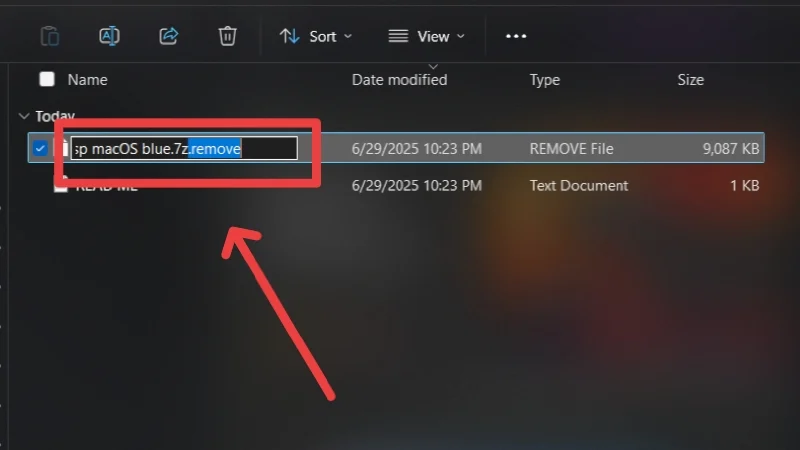
- Otwórz wyodrębniony plik Python-7TSP-0.1 i wklej folder wycięty w folderze ikonPacks .
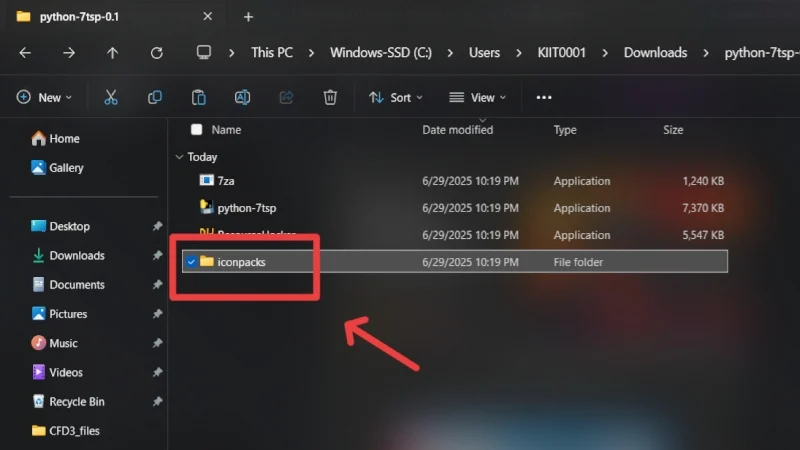
- Wróć do poprzedniego folderu i uruchom plik Python-7TSP jako administrator . Jeśli komputer wyświetla ostrzeżenie lub komunikat „Windows chroniony komputer”, pomij go, klikając więcej informacji , a następnie uruchom .
- Wpisz numer 0 i naciśnij Enter . Wyjdź z okna terminala po zakończeniu procesu.
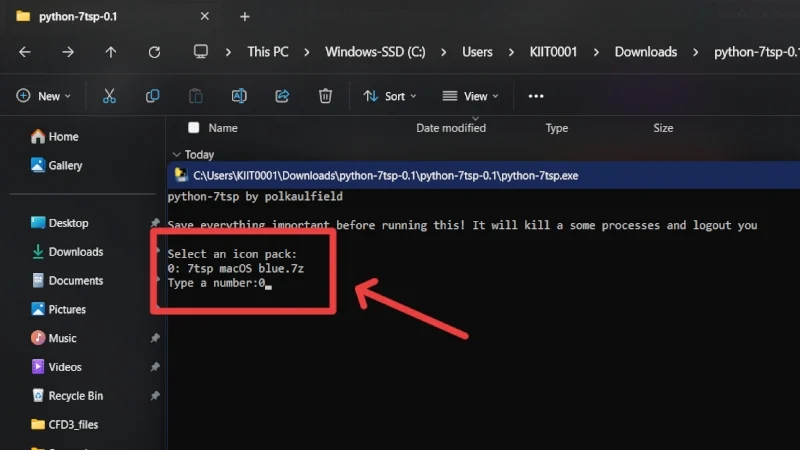
- Wróć do oryginalnej lokalizacji i otwórz macOS dla systemu Windows 11 przez Niivu . Tam przejdź do folderu motywów Windows 11 i otwórz go.
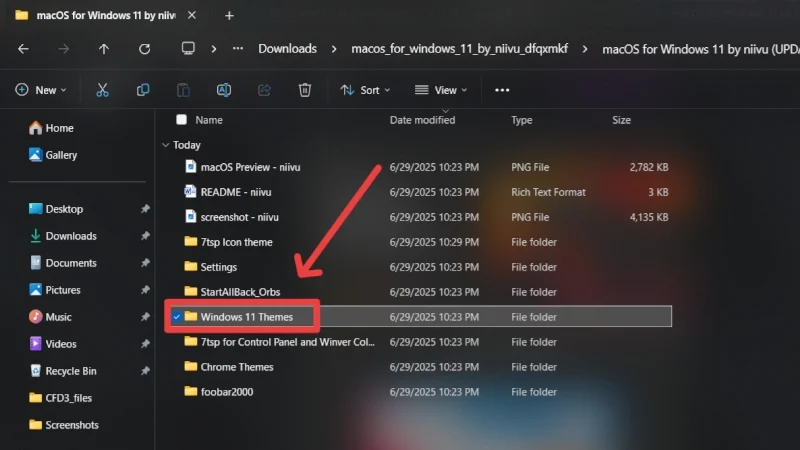
- Skopiuj całą zawartość folderu.
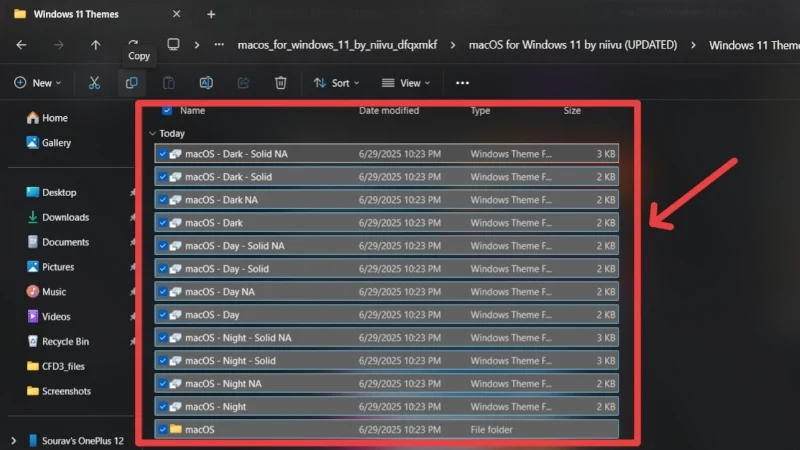
- Przejdź do tego komputera> Dysk lokalny (C :)> Windows> Zasoby> Tematy i wklej skopiowane pliki za pomocą skrótu klawiatury Ctrl + V. Może być konieczne zapewnienie zgody administratora na to samo.
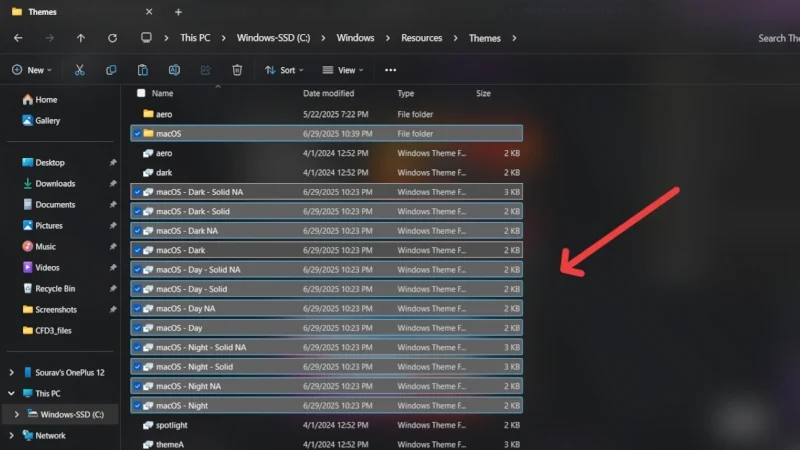
- Odwiedź stronę SecurexTheme Github i pobierz plik SecurexTheme_X64.msi na komputer. Jeśli komputer używa układu na bazie ARM, rozważ pobranie SecurexTheme_arm64.msi Zamiast tego.
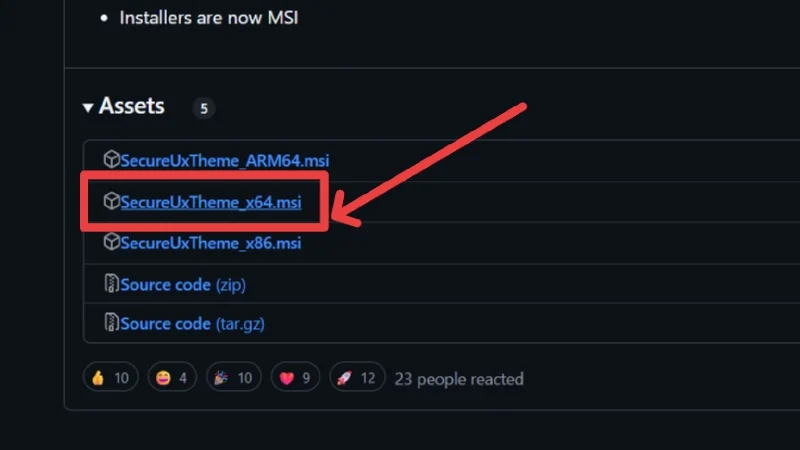
- Przejdź i otwórz pobrany plik, klikając go dwukrotnie . Zostaniesz poproszony o ponowne uruchomienie komputera.
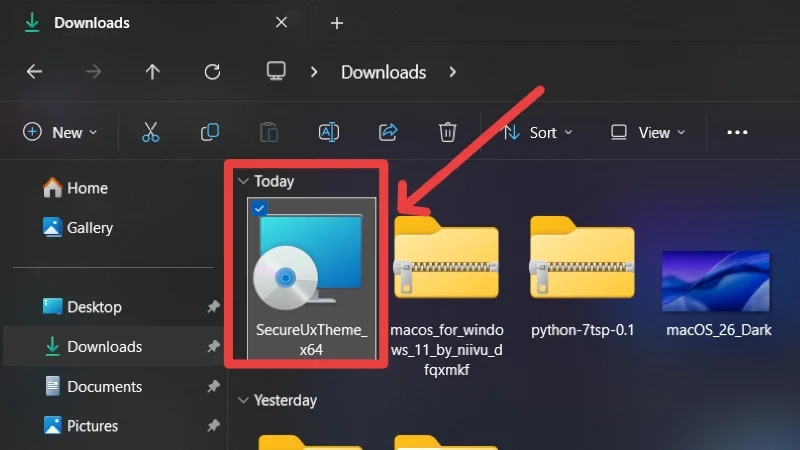
- Po ponownym uruchomieniu komputera otwórz ustawienia i przejdź do motywów w ustawieniach personalizacji .
- Wybierz dowolny motyw swoich upodobań i wybierz go do zastosowania. Być może będziesz musiał unosić się nad poszczególnymi tematami, aby poznać ich nazwiska.
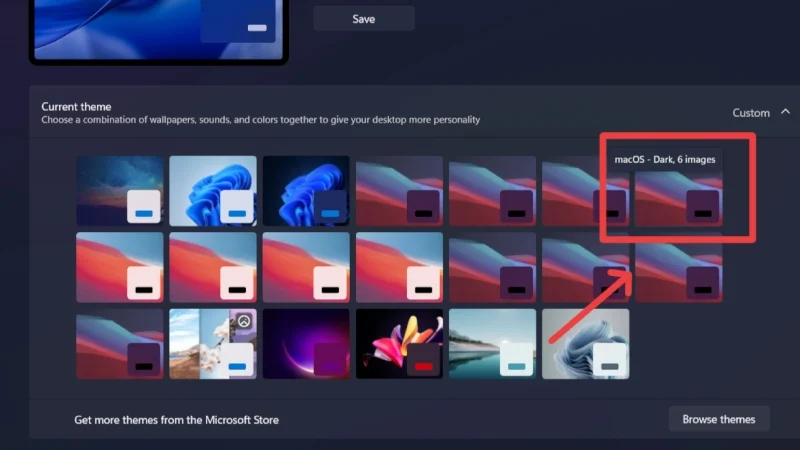
- Odwiedź ten link, aby pobrać aplikację Startallback na komputer.
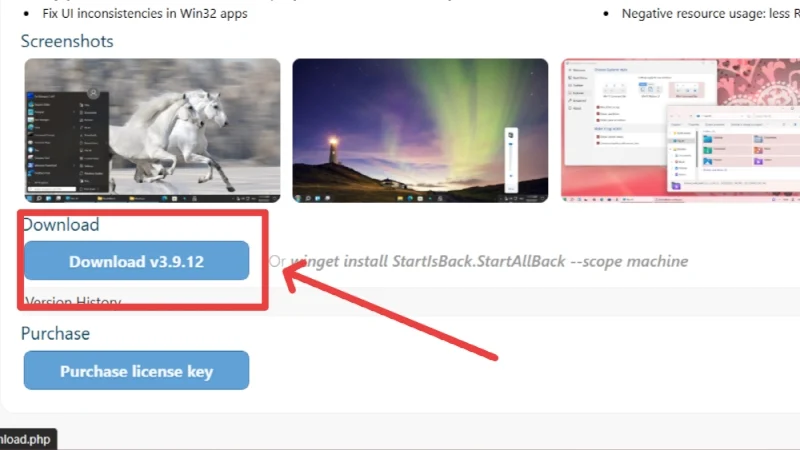
- Przejdź i zainstaluj pobrany plik, klikając go dwukrotnie . Możesz zainstalować go dla siebie lub każdego użytkownika na komputerze.
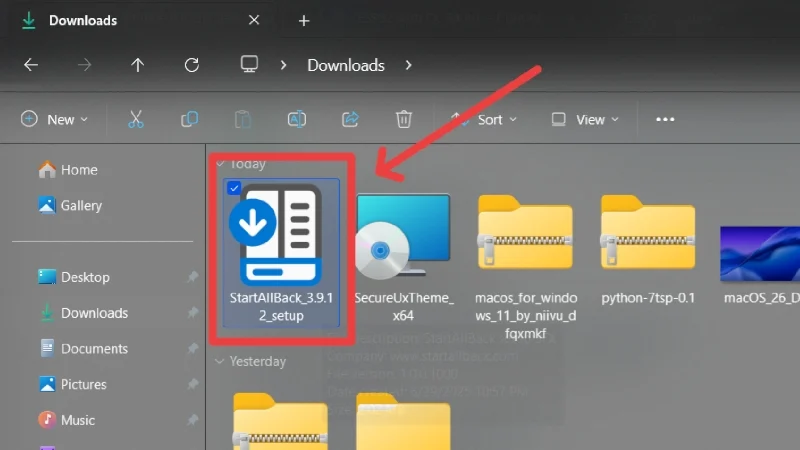
- Po otwarciu aplikacji wybierz odpowiedni motyw 11 do zastosowania.
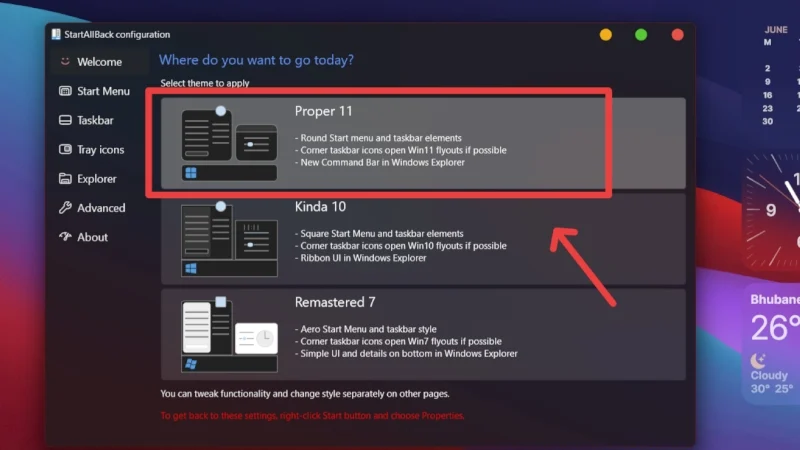
- Przełącz się na menu Start i zakładki paska zadań z lewej kolumny i wyłącz je.
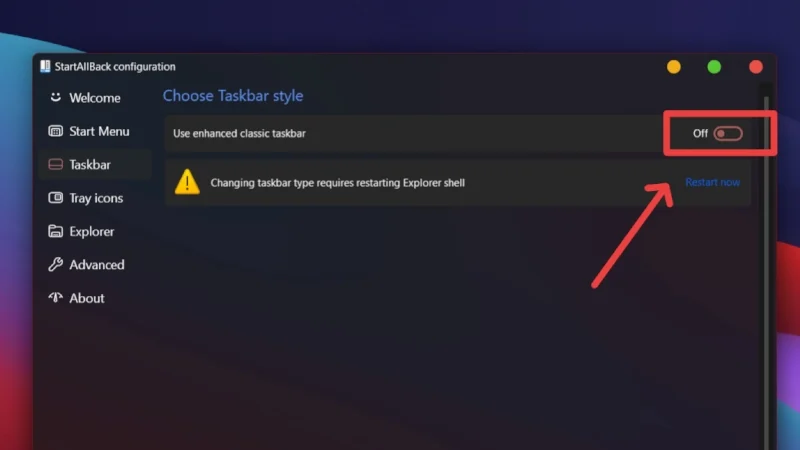
- Następnie przełącz na kartę Explorer i wybierz pasek polecenia Win7 . Dodatkowo wyłącz wszystko inne oprócz zabarwienia wszystkiego kolorem akcentu .
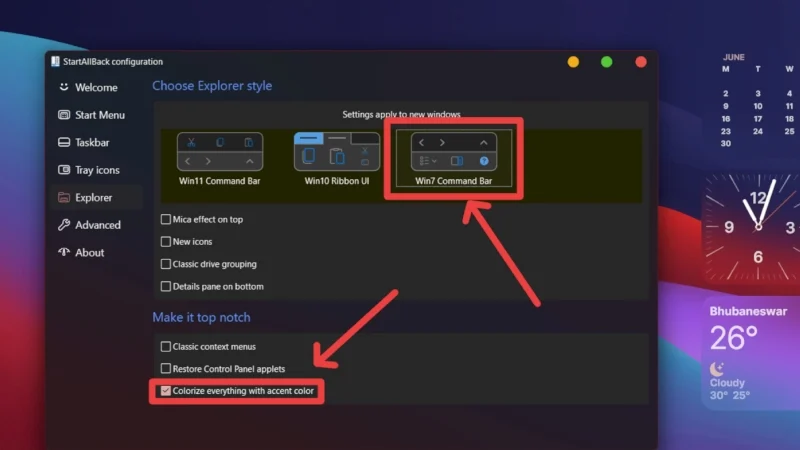
- Odwiedź stronę ExplorerblueMica Github i pobierz plik wydania_x64.zip na komputer.

- Przejdź i wybierz pobrany plik zip. Kliknij prawym przyciskiem myszy i wybierz opcję wyodrębniania wszystkich z menu rozwijanego, aby wyodrębnić zawartość folderu do wybranej lokalizacji.
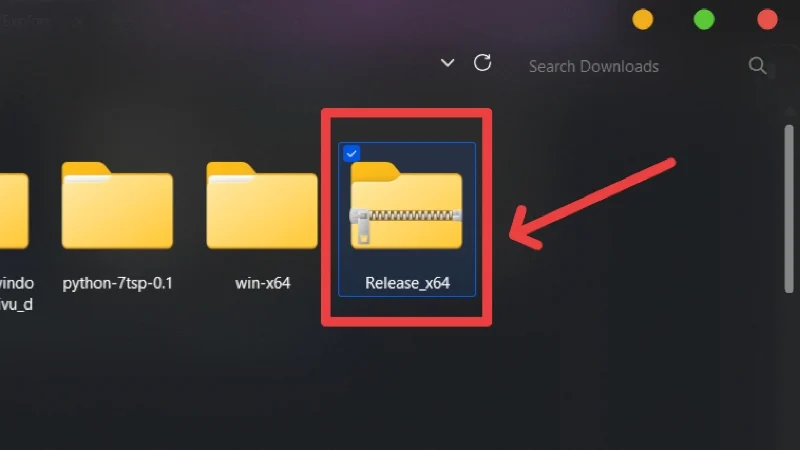
- Otwórz wyodrębniony folder, a następnie folder wydania , i uruchom plik o nazwie rejestr jako administrator . Jeśli komputer wyświetla ostrzeżenie lub komunikat „Windows chroniony komputer”, pomij go, klikając więcej informacji , a następnie uruchom .
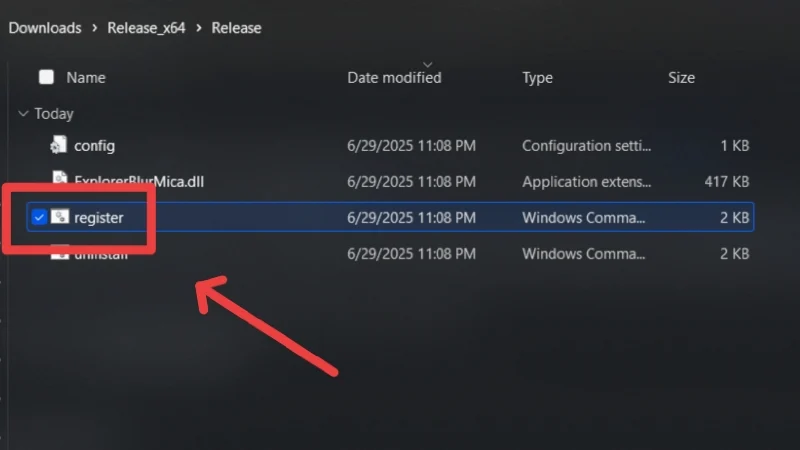
Zostaniesz teraz powitany przez zupełnie nowy eksplorator plików, który nie jest już nudny i ma świeżą warstwę rozmycia, który doskonale uzupełnia resztę motywu. Aby zakończyć wygląd, możesz przenieść przyciski zarządzania oknem na lewą stronę, podobne do tych na macOS. Zrobić to -
- Odwiedź ten link i pobierz aplikację LeftSider na komputer.
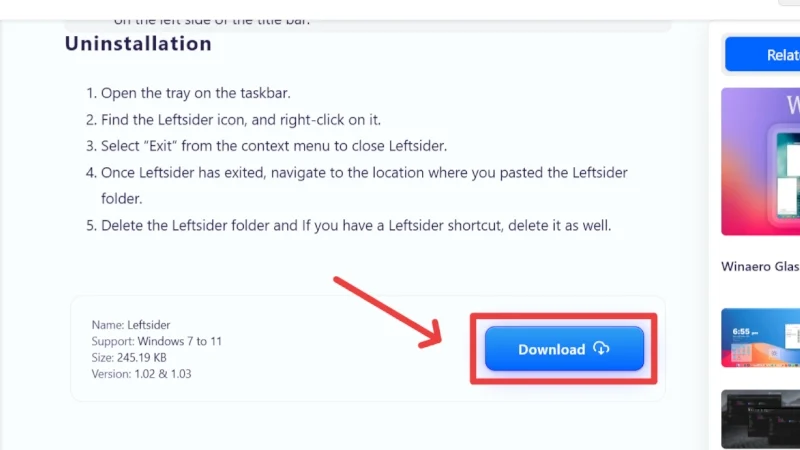
- Przejdź i wybierz pobrany plik zip. Kliknij prawym przyciskiem myszy i wybierz opcję wyodrębniania wszystkich z menu rozwijanego, aby wyodrębnić zawartość folderu do wybranej lokalizacji.
- Otwórz wyodrębniony folder, a następnie folder Leftsider V1.02 .
- Kliknij prawym przyciskiem myszy plik eftsider i uruchom go jako administrator . To wszystko!
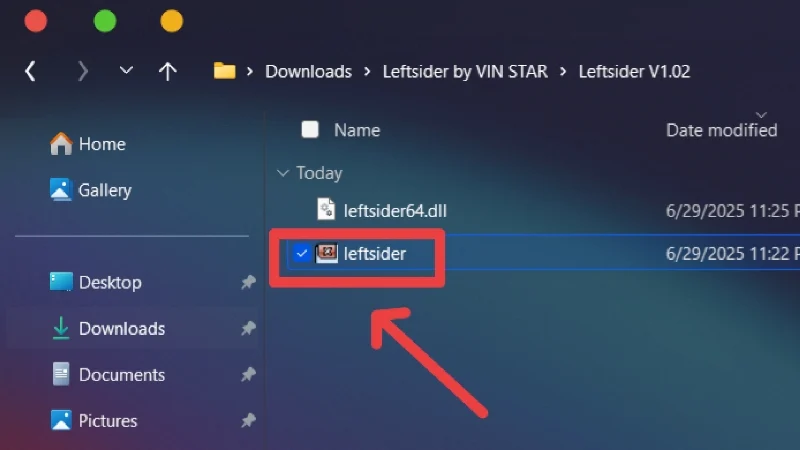
MacOS pasek statusu i dok
Żadne macOS wyglądające nie jest kompletne bez funkcjonującego dokowania i paska stanu. Niestety, słynna aplikacja MyDockFinder, używana do powtórzenia funkcji, nie jest już dostępna za darmo, co czyni tę sekcję jedyną, która wymaga płatności. Możesz jednak obejść i pobierać aplikację z innych źródeł. Niezależnie od tego, aby uzyskać pasek statusu macOS i dokować na komputerze -
- Odwiedź stronę MyDockfinder i pobierz aplikację na komputer.
- Przejdź i wybierz pobrany plik zip. Kliknij prawym przyciskiem myszy i wybierz opcję wyodrębniania wszystkich z menu rozwijanego, aby wyodrębnić zawartość folderu do wybranej lokalizacji.
- Otwórz wyodrębniony folder i uruchom w nim plik DOCK_64 jako administrator .
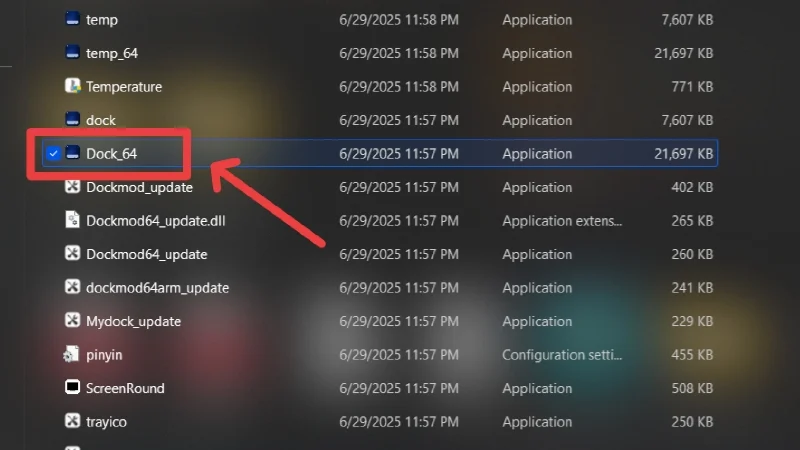
- Jeśli komputer wyświetla ostrzeżenie lub komunikat „Windows chroniony komputer”, pomij go, klikając więcej informacji , a następnie uruchom .
To wszystko! MyDockFinder zostanie zainstalowany automatycznie i zacznie działać. Dock i pasek stanu zostaną domyślnie włączone i ulepszone w ustawieniach MyDockfinder. Zalecamy dostosowanie ustawień, aby przyjrzeć się bliżej twoich upodobań.
Sprawianie, że okna wyglądają jak macOS Tahoe 26 ułatwione
To prowadzi nas do końca tego przewodnika. Nie nie zgadzalibyśmy się; Nie jest jeszcze możliwe odtworzenie macOS Tahoe 26 na koszulkę, ale z pewnością uważamy, że ten przewodnik pomógł ci zbliżyć się do prawdziwej rzeczy. Ostateczne spojrzenie w naszym przypadku pokazano poniżej. Należy pamiętać, że ostateczny wygląd może się różnić w zależności od rzeczy, które zdecydujesz się zainstalować i indywidualne ustawienia w nich.
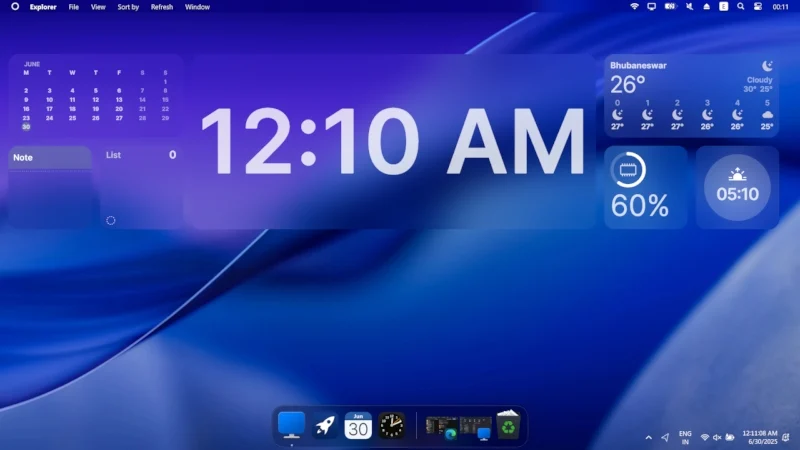
Często zadawane pytania (FAQ)
1. Dlaczego moja konfiguracja nie wygląda jak twoja?
Jak wspomniano powyżej, ostateczny wygląd zależy od zainstalowanych aplikacji i narzędzi, a także od ustawień w nich. Ponieważ pojawienie się kilku atrybutów, takich jak widżety, można całkowicie zmienić, na końcu może nie wyglądać dokładnie tak samo.
2. Dlaczego wynik końcowy nie wygląda jak MacOS Tahoe?
Ponieważ niedawno ogłoszono MacOS Tahoe, programiści aplikacji Windows nie wprowadzili jeszcze aplikacji z motywem Liquid Glass. Dlatego dokładnie odtworzenie płynnego szklanego wyglądu jest jak dotąd niemożliwe. Jednak większość wymienionych powyżej aplikacji jest całkiem blisko, dzięki ich akrylowej lub półprzezroczystej stylizacji.
3. Jak mogę wszystko odinstalować?
Jest to trudna część tego procesu. Aby usunąć wszystkie dostosowania, musisz ręcznie odinstalować każdą aplikację zainstalowaną na urządzeniu, jak opisano w tym przewodniku. Niektóre aplikacje mają dedykowane narzędzie odinstalowane, ale większość nie. Dlatego zajmie to trochę czasu.
Jeśli nie chcesz odinstalować aplikacji z komputera, możesz je zrezygnować i wyłączyć z uruchamiania. Jeśli specjalnie chcesz usunąć motyw, spróbuj wrócić do oryginalnego motywu Windows, przechodząc do Ustawienia> Personalizacja> Tematy .
4. Dlaczego aplikacja nie jest odinstalowana?
Jeśli aplikacja nie zostanie odinstalowana, może to być dlatego, że działa w tle. Aby się poruszać, otwórz tacę systemową na pasku zadań komputera (zwykle reprezentowanego przez symbol strzałki w górę) i zrezygnuj z wymaganej aplikacji przed jej odinstalowaniem. Ponadto możesz również bezpośrednio opuścić aplikację z menedżera zadań komputera.
